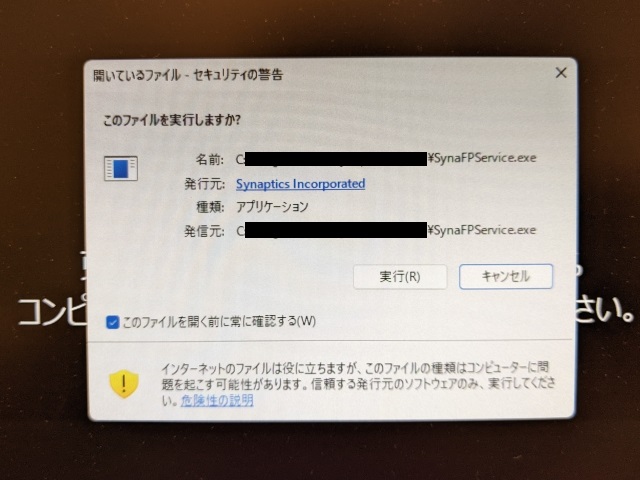自宅のPCをWindows Hello対応にするために、ケンジントンのK67977JPという指紋認証リーダーを購入しました。

Windows HelloはWindows10以降で使えるパスワードを使わない認証方式です。PINコード・顔認証・指紋認証が選択できます。
生体認証を使いたいところなのですが、生体認証をサポートしているのはノートPCが中心で、デスクトップPCに後から接続できるWindows Hello対応デバイスはそれほど数が多くはありません。
顔認証と指紋認証を検討しましたが、常にカメラがONというのは気分的に好ましくないので指紋認証リーダーを導入しました。
K677977JP本体
K677977JP本体は非常にシンプルな構造で、超小型のUSBメモリのような見た目をしています。USB接続でPCに接続します。
デスクトップPCの場合は触りやすい位置に設置する必要があるので少々工夫が要ります。私の場合は液晶ディスプレイにUSBハブ機能があったので、液晶ディスプレイの左側面にうまく設置ができました。
インストール方法
少々厄介なのがインストール方法です。一応英語で書かれたマニュアルが同梱されていますが、インストール手順はあまりユーザーフレンドリーではないように思えます。
手順はおおよそ以下の通りです。
- ケンジントンのWebサイトから対応するドライバパッケージをダウンロードし、展開する
- 中に入っている*.infファイルを右クリックし、”インストール”を選択
- PCを再起動する
- Windowsの”設定”→”アカウント”→”サインイン オプション”で”指紋認識(Windows Hello)”が選択できるようになっているのでセットアップを行う
展開したドライバパッケージの中には”KensingtonFingerprintApplication.exe”というドライバインストーラ風の実行ファイルがあり、実行するとそれらしい動作をするのですが、このファイルを実行してもセットアップは行われないようです。この製品自体が割と詳しい人向けというのはあると思いますが、もう少し分かりやすくても良いように思います。
Windows Helloの使用感
実際に使ってみると指紋認証でのサインインは非常にお手軽で、買って良かったと思いました。予備の指紋を登録することもできるのでケガや手荒れにも事前に対策ができます。
また、指紋認証で普段の認証を行うことでPINやパスワードを従来以上に複雑化しても実用上の問題が起きにくいので、この点においても好ましいと思います。